Opciones de Internet -> Pestaña General -> Eliminar historial de exploración
 |
| Cuadro de dialogo "Eliminar el historial de navegación". |
Pero, ¿Y si este método falla? No te preocupes, hay un procedimiento infalible para eliminar cualquier rastro de nuestro historial de navegación (Estamos hablando de las URLs que aparecen almacenadas en la caché de la barra de direcciones), y es el siguiente:
1.- Cierra todas las ventanas de Internet Explorer.
2.- Abre el editor del registro de Windows (REGEDIT)* y sitúate en la siguiente clave:
HKEY_CURRENT_USER\Software\Microsoft\Internet Explorer\TypedURLs
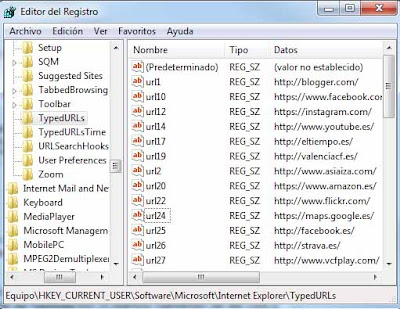 |
| Valores de la clave TypedURLs en el editor del registro de Windows. |
3.- Elimina todos los valores que aparecen en esa clave, a excepción del valor "Predeterminado" o "Default".
4.- Cierra el editor del registro.
*NOTA: Si no sabes como acceder al editor del registro de Windows, es muy sencillo, únicamente has de ejecutar el comando "regedit" tal y como se muestra en la imagen:
 |
| Ejecución del comando "regedit" |

No hay comentarios:
Publicar un comentario